iphoneのツールバー・ナビゲーションバーでよく表示されるボタン
| category:iphoneの各部名称・用語と機能 | Posted by: | 更新日:2021年3月13日 公開日:2012年2月19日 |
ここでは、iPhoneのツールバー・ナビゲーションバーによく表示される操作ボタンについて、ご紹介しています。
iphoneは、ツールバーとナビゲーションバーに表示される操作ボタンをタップすることによって利用します。
このiphoneの操作ボタンは、その画像を見ることで、その機能などが推測できるようになっています。
iphoneは、この操作ボタンのおかげで難しい取扱説明書がなくてもなんとなく操作できるようになっています。
とってもありがたいiphoneの操作ボタンですが、iphone初心者の方には、最初のうちは、ちょっと戸惑う方もいらっしゃるかもしれませんね。
操作ボタンは、アプリによって変化したり、独特の画像(イメージ)のボタンがあったりしますが、標準的に使われている操作ボタンをご紹介しますので、iphoneを初めて間もない方は、覚えておくといいと思います。
iphoneのツールバー&ナビゲーションバーで使われる標準的な操作ボタンとその機能
- Addボタン
- 表示されているアプリで、項目などを新規に追加する際によく表示されます。連絡先アプリなどのツールバー右側に表示されている操作ボタンです。
ほとんどのアプリは、新規追加の操作についてはこのAddボタンで行われますね。 - Infoボタン
- 現在表示されている画面の説明文などを表示するボタンです。ヘルプ画面を表示する機能としても利用しているアプリもよく見かけますね。
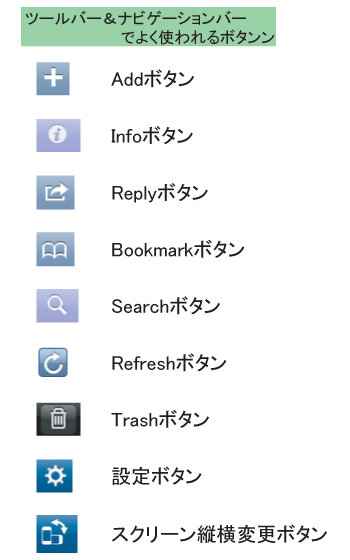
- Replayボタン
- インターネットブラウザの前に戻るボタンと同じ機能で利用されている操作ボタンです。
- アプリによっては、Replayボタンではなく、
 の操作ボタンを利用している場合もよく見かけますね。
の操作ボタンを利用している場合もよく見かけますね。 - Bookmarkボタン
- インターネットブラウザのBookmark(お気に入り)を表示するのと同じ機能の操作ボタンですね。
- Serachボタン
- 表示されているアプリでの検索項目を入力するSearch-Bar画面を表示する機能としての利用されている操作ボタンです。
- Refreshボタン
- Safariなどのブラウザでのページの再読み込みを行う機能の操作ボタンです。
- Trashボタン
- ゴミ箱機能の操作ボタンですね。パソコンのごみ箱と違うのは、多くのアプリの場合はゴミ箱に入れると直ぐに削除される場合が多いことですね。
- 設定ボタン
- アプリの設定画面を表示するのに利用されている操作ボタンですね。日本製のアプリになどは、この操作ボタンではなく、設定などの名前の操作ボタンを利用している場合もありますね。
- スクリーン縦横変更ボタン
- スクリーンの縦表示と横表示を変更する機能の操作ボタンです。スクリーンの縦横の両方対応しているアプリで一部利用されていますね。(尚、この操作ボタンのスクリーン縦横変更ボタンという名称は正式名称ではありません。)スクリーンの縦横対応のアプリでのスクリーンの縦横の変更は、通常は、iphoneの向きを縦横に変更することで切り替わりますので、この操作ボタンが無い場合が多いです。
- iphoneのツールバー・ナビゲーションバーでよく表示されるボタンのページ先頭に戻る
- iPhoneの各部名称の機能と基礎的な用語についてのページを表示する。
- iPhoneの各部名称・用語と機能の記事一覧のページを表示する。
